表盘动画效果是怎么制作出来的?——设置刻度
在昨天我们学习了创建表盘,今天我们主要学习的是设置刻度!
接着创建一个长方体,执行[创建>几何体>标准基本体> 长方体1]命令,城到透视图中拖曳鼠标,创建一个长方体对象。进入它的修改面板,将长方体的线框颜色设置为蓝色,这样看得清楚一些,同时将[长度]和[宽度]都设置为1.5,调整高度为10,如图4.007所示。
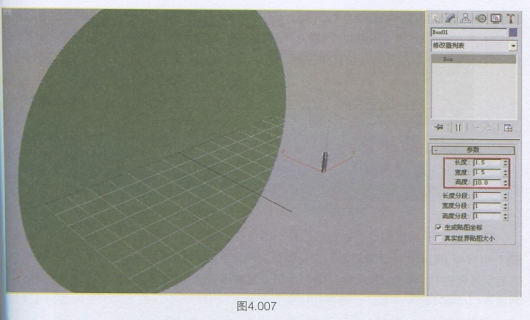
将时间滑块拨到第10帧,单击 关按钮,打开记录的状态,将长方体的高度攻20,接着关闭自动关键点,按住Shif键,将第0帧的关键点拖电复制到第20帧,这样一个编再落下来的动画就制作好了,如图4.008所示。
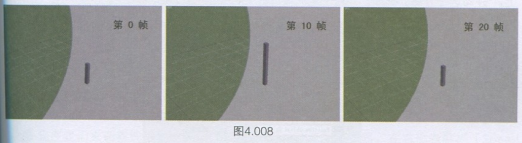
按下键盘上的[G]键,取消栅格显示。在透视图中,首先要让粒子成为立方体的外8,出生在每一个刻度上。切换到前视图,按下键盘上的[6]键,打开【粒子视图]。拖曳一个昌Standard rLow[标准流程]到编辑区中,首先选择国sd[速度]控制器,把右侧栏中的[速度]值调小一些,设置为0.01,如图4.009所示。
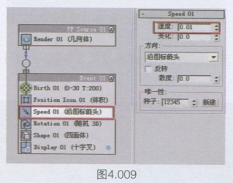
单击bira[出生]控制器,在右侧卷展栏[Birth 01]中,设置[发射开始]值为,[发射停止]值为0,设置[数量]为69,也就是总共出生69个粒子,如图4.010所示。
选择PF Source 01,在右侧卷展栏中,将[发射>数量倍增]中的[视口%]设置为10示,然后再把[系统管理>积分步长]中的[视口]设置为[半帧]的精度,如图4.011。
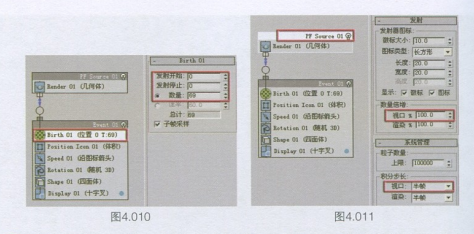
设置粒子出生的位置。我们让粒子出生在这个圆上,所以在下方的仓库中拖曳一个Position Object[位置对象]控制器覆盖原来的回osition Eea o1 1位置图标]控制器在右侧卷展栏中,单击[Position Object 01>发射器对象>列]按钮,在弹出的面板中,将圆形Circleo1拾取进来;然后在[位置]下拉列表中,将粒子的出生位置设置为[顶点]上,并勾选[分离]选项,让粒子之间彼此分开,如图4.012所示。
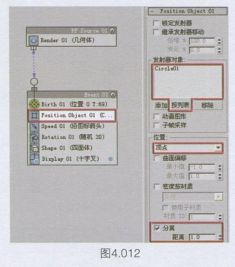
选择ispler[显示]控制器,将颜色设置为白色,如图4.013所示,这样在视图中间以看得清楚一些。
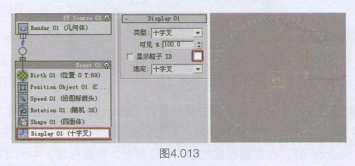
调整粒子的外形。选择回Shape Instance[外形实例]替代原来的Eshee[外形]控制器。在右侧卷展栏中,单击[Shape Instance 01>粒子几何体对象>E]按钮,在视口中拾取创建的立方体Box01,如图4.014所示。
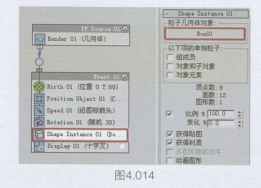
切换到EDislay显示,在右侧卷展栏[Display 01]中,将[类型]改为[几何体]如图4.015所示。

现在我们来调整速度的方向。选择国speed[速度]控制器,在右侧卷展栏[Speed1]中,让速度的[方向]是[图标中心朝外],然后让[速度]稍微大一些,设置为30。放动画,效果如图4.016所示。
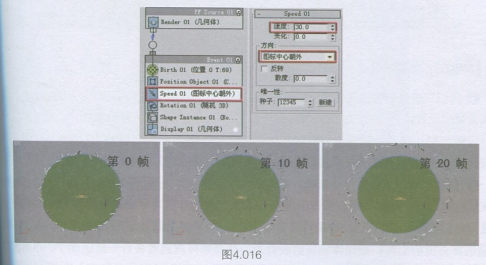
设置粒子运动的方向。选择sotation[自旋]控制器,在右侧的卷展栏[Rotation 01>阵]中,把它设置为[速度空间跟随],并将[y]轴调整为90",如图4.017所示。
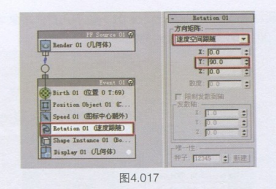
播放动画,可以观察到现在的粒子是向外发射的,如图4.018所示。
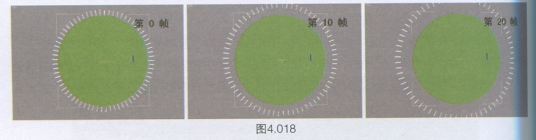
我们需要使粒子向里发射,所以选择国speed[速度]控制器,勾选[反转]项,然后将[速度]值调小一些,设置为0.01,这样一个表盘刻度就制作好了,如图4.019所示。
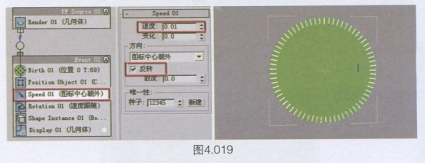
热门课程
专业讲师指导 快速摆脱技能困惑相关文章
多种教程 总有一个适合自己专业问题咨询
你担心的问题,火星帮你解答-
透过浅显易懂的文章,为你揭示火星时代教育提供的附近室内设计课程的魅力,助你实现设计梦想。
-
本文以3dmaya模型培训为基础,详细分解了3dmaya模型培训机构的关键组成部分,同时对火星时代教育进行了精心展示。
-
解析游戏化学习的崛起及影响,同时展望火星时代教育的前景。
-
了解UI设计培训的筛选方法和推荐课程,包括经验丰富的讲师、实战项目经验、就业支持等核心要素,并推荐火星时代教育的相关课程。
-
深入探讨原画设计的基础知识与技巧,引导你步入原画设计的世界。
-
通过3DMax建模设计课程,了解其概念、应用和工作流程,借助火星时代教育提升自身技能,创造出更多可能性。

 火星网校
火星网校















